Guide för att flyga IFR på VATSIM
Av Jan Näslund, Vatsim Scandinavia 2023-09-10
Rev: Dragoljub Blagojevic 2024-02-24
Guide för att flyga IFR på VATSIM.
Om du gillar att flyga simulator och vill ta nästa steg så är VATSIM ett otroligt bra sätt. Det krävs lite av dig att du lär dig lite nya saker men när du väl har börjat flyga på VATSIM så är jag säker på att du inte kommer att gå tillbaka och flyga offline.
VATSIM tillhandahåller trafikledning och möjlighet att flyga i den virtuella världen tillsammans med andra.
VATSIM’s motto är ”As real as it gets” och det försöker de som loggar in som trafikledare att ge.
Så det man behöver för att flyga på VATSIM är:
Ett VATSIM ID (Det kan man ansöka om här Join VATSIM eller här myVATSIM. OBS. Det kan ta några dagar innan du har fått ett ID och kan logga in
En flygsimulator. Många använder numera MSFS2020, xPlane11/12, P3D eller FSX.
En fungerande internetanslutning
En pilot-klient. Det är programvaran som pratar med VATSIM’s servrar och uppdaterar din position så ATC kan se var du är.
vPilot for FSX/P3D, and MSFS
xPilot for XPlane
swift for XPlane, FSX, P3D and FlightGear
Tror att xPilot-klienten fungerar för P3D också.
Vilken klient du ska ha finns det information om på VATSIM här Approved Software (vatsim.net)
Nästan allt är standardförfarande och standard fraseologi. IFR alltid Engelska, VFR Engelska eller Svenska. Beror på vilket språk piloten väljer att prata.
VIKTIGT: Alla instruktioner ska läsas tillbaka i detalj men information behövs inte läsas tillbaka.
Exempel: på instruktioner:
Cleared Göteborg via ROKNI5Q departure , Runway 19L, climb 5000 feet, squawk 1234
QNH 1014
Push and start approved
Taxi to holding point runway 19L via Z and W
Cleared for takeoff/Cleared to land
Climb to FLXXX/Descend to FLXXX
When ready descend to FLXXX
Turn right/left heading XXX
Cleared ILS approach runway 21, report established
Runway XX in use
Contact <ATC position> on frequency xxx.xxx
Exempel på information:
Wind 230 at 7 knots, runway 19L cleared for takeoff. Läs bara tillbaka runway 19L cleared for takeoff
Väder information. Om QNH anges , läs alltid tillbaka QNH.
De flesta på VATSIM flyger trafikflygplan som Airbus, Boeing etc…och de flyger IFR (Instrument Flight Rules).
Några flyger IFR med små plan som jag själv.
Väldigt få flyger VFR (Visual Flight Rules) med små sportflygplan.
Pilot skills för att flyga IFR på VATSIM
Du bör kunna:
-Programmera din FMC (Flight Management Computer) i flygplanet med din route
-Aktivera GPS navigering på din autopilot (LNAV) så att planet följer rutten
-Avvika från rutten om ATC säger till dig att t.ex Stop climb at Flight level 200 eller turn right heading 040. Då bör du kunna använda autopiloten för att sätta höjden och kunna flyga i AP heading mode.
-Man bör kunna flyga med en viss fart Indicated Airspeed (IAS) eller Machfart (Mach) stiga och sjunka men en viss sjuk/stighastighet Vertical speed (VS). I en del business jets och turboproppar så får man sköta farten manuellt med trotteln.
-Göra en Direct-To en waypoint i din FMC om ATC säger t.ex ”Scandianvian 123, fly direct NILUG”.
-Kunna flyga ett holding pattern utan autopilot/FMC är en bonus men kunna använda autopiloten/FMC och flyga en holding är viktigt. Helst om du flyger in till ett ”busy event”.
-Lägga in en holding på en waypoint enligt kartorna på din FMC. ATC säger t.ex ”Scandinavian 123, enter published holding at XILAN FL150”. Tänk på att du måste i din FMC ange inbound heading, vänster eller högervarv (Left or right legs), leg-tid (Dvs den tid du ska flyga bort i från holding punkten innan du svänger in mot den igen). Normalt 1 eller 1,5 minuter men vissa höghöjdholdings kan ha 2 minuter. I vissa fall ange farten IAS (Indicated Air Speed)
T.ex XILAN är inb hdg 249 grader, vänstervarv, leg-tid 1,5 minut, max fart 230 kts IAS
-Flyga en SID och en STAR. Om du inte fixar det, säg till ATC tidigt och begär vektorering ”Sweden , Scandinavian 123 unable STAR, request vectors” så kan ATC ge dig radarvektorering för start eller landning.
-Följa en taxiinstruktion enligt kartorna.
-Du bör (minimum) kunna flyga en ILS (Instrument Landing System) inflygning. Bonus om du kan andra typer som LOC only, VOR, VOR/DME, NDB, RNP, RNAV, också. Finns fler men dessa var bara några exempel.
-Du bör kunna flyga en ”missed approach” dvs avbruten inflygning enligt kartorna.
Inloggning på Vatsim
Inte så mycket att säga här förutom att titta på kartan över flygplatsen först och ställ dig vid en gate eller en parkeringsplats. Normalt om man flyger airliners (Scandinavian SAS, Rednose NOZ, Finnair FIN) så ställer man sig vid en gate men det är inte nödvändigt. Man kan ställa sig på vilken parkering som helst. Ställ er bara inte på en bana och logga på. Då kan ATC bli lite sura 🙂
När du loggar in så är det viktigt att du väljer rätt flygplanstyp. Det är så att ATC kan avgöra om du kommer att flyga långsamt eller som en normal passagerarjet. Det kan påverka klareringen. Mer om det senare.
Login bild
Callsign
Här fyller du i ditt callsign.
Om du flyger Scandinavian så logga in som t.ex SAS123, inte som SK123. SK är IATA beteckningen och används av flygbolag på flygplatser för passagerare. SAS är ICAO beteckningen som används för trafikledning.
Om du använder SAS så är ditt anropsnamn på radion ”Scandinavian”.
Om du kör general aviation (GA) plan så använd gärna ett realistiskt namn. Jag brukar köra SEGLH som var registreringsbeteckningen på PA-28’an jag flög i Örnsköldsviks flygklubb.
TypeCode
Här anger du din ICAO-kod för din flygplanstyp
Det finns många förkortningar.
T.ex Boeing 737-600,700,800 och 900 är B736, B737, B738 och B739 respektive. Airbus har liknande förkortningar men de börjar på bokstaven A. Exempel A320, A321, A20N (Neo) etc….
Om du loggar in som allmänflyg (General aviation GA) så anger du ditt flygplans typ så gott det går. T.ex PA-28 är P28A, PA-28 med uppfällbart ställ och Arrow är P28R, Cessna 172 är C172, Diamond DA-40 är DA40.
Ibland kan det vara nära på omöjligt för ATC’n att veta vad din flygplanstyp är så när man frågar efter clearance ska man alltid uppe sin flygplanstyp. ATC kan också fråga om det är en helikopter, ett propellerplan, turboprop eller Jet. Allt har att göra med att ATC vill veta om ditt luftfartyg kommer att kunna hålla ca 220-250 knop i stig efter start eller inte eller om du kan starta från en annan plats än en bana(helikoptrar) .
Det påverkar hur ditt departure clearance blir. Långsamma plan tar man på vektorering och snabba jets på SID.
SELCAL Code
SELCAL är förkortning för Selective Call och detta är en kod som bara används om man gör flygningar över oceaner eller i områden där det inte finns normal radartäckning eller 2-vägs radiokommunikation.
Mer här: SELCAL – Wikipedia
Om man inte flyger över sådana områden så kan man lämna det här fältet tomt.
Om du nu har lyckats logga in. Ta en titt utifrån ditt plan och se om du har ställt dig på ett annat plan. Det händer ibland att man väljer en gate/stand, ställer planet där , loggar in bara för att upptäcka att någon annan redan stod där.
Om det händer bör du logga av VATSIM, ställa dig på en annan gate och logga in igen. Du kan använda Slew-funktionen i simulatorn för att flytta planet.
TMA (Terminal Area)
TMA är förkortning för Terminal Area och är ett stort område runt flygplatser eller städer. I Sverige finns det många TMA’n. Det största är Stockholm TMA men det finns också Göteborg TMA, Malmö TMA, Östgöta TMA (Skavsta ESKN, Kungsängen ESSP, Linköping ESSL och ESCL Malmen), Sundsvall TMA och många fler.
Här är en länk till en karta över Stockholm och Östgöta TMA:
https://aro.lfv.se/Editorial/View/13260/ES_AD_2_ESSA_4-1_en
Stockholm TMA sträcker sig uppåt till FL195 (Inte alla delsektorer), Östgöta TMA FL95, Göteborg TMA har olika tak i olika delsektorer. Västerut mot Danmark är det FL245 och resten är FL155.
SID’ar och STAR’ar börjar och slutar oftast på TMA gränsen.
Det här kan vara bra att förstå när ni har startat ESSA och ESSA_APP (Stockholm Approach) klarerar er till FL180 eller 190 fast ni vill cruisa på FL380 och det är så för att Stockholm kan inte klarera till en flygnivå utanför sitt eget område. Vid ca FL150-160 kommer Stockholm att be er antingen fortsätta på unicom eller kontakta Sweden control (ESOS) och ESOS kan då klarera er upp till FL380.
Färdplanering
För att flyga IFR måste du skicka in en färdplan. Det kan du göra antingen via Simbrief (Färdplaneringssajt) innan du logga in på Vatsim eller via din Vatsim klient (vPilot/xPilot). Om du gör det via klienten måste du först logga in.
AIRAC
AIRAC står för Aeronautical Information Regulation and Control (AIRAC) (icao.int) och de publicerar med ca 1 månads mellanrum ut nya databaser för navigation.
Navigationspunkter, inflygningar banor etc… kan ändras lite nu och då och AIRAC är ett system som håller reda på dessa ändringar. Det brukar komma AIRAC uppdateringar till navigationsdatabasen som simulatorn använder och de bör man försöka lägga in om man kan.
För MSFS2020 kommer AIRAC med regelbundna uppdateringar automatiskt men man kan även abonnera på dessa uppdateringar via Navigraph: Flight Simulator Software – Real Navigation – Navigraph.com
Om du inte har RNAV kapacitet i ditt flygplan kan det bero på att ditt plan inte har GPS navigeringsutrustning eller att du har en gammal AIRAC.
VATSIM ATC kommer att anta att du har den senaste AIRAC databasen
RNAV IFR flygning
Normalt flyger man RNAV mellan waypoints och för att göra det måste ens flygplan vara RNAV kapabelt. De flesta plan är kapabla till det. Även mindre GA-flygplan nuförtiden har GPS navigatorer som man kan programmera in en RNAV färdplan i.
Anledningen till att jag förklarade TMA här innan är att en färdplan som lämnar ett TMA och flyger till ett annat ska ha med exit waypoint och entry waypoint ut och in i TMA’t.
Så t.ex en färdplan från ESSA-ESGG ska ha med ARS (exit waypoint från Stockholm TMA) och MOXAM (entry waypoint in till Göteborg TMA). Exempel nedan:
ARS N623 BEDLA N866 MOXAM
Dessa waypoints är kopplade till SID’s och STAR’s och om man har med dem i färdplanen så kommer ATC att se vilken SID och vilken STAR som ska användas i sina departure eller arrival-listor.
Så det betyder att det är bra att kolla upp de flygplatser du flyger ifrån och till om det finns SID’s och STAR’s.
Allt detta är baserat på att ditt flygplan har RNAV kapacitet. Dvs har en ombord-dator (FMC eller GPS navigator) där man kan skapa en färdplan via GPS waypoints.
Icke-RNAV IFR flygning
Jag brukar t.ex flyga PMDG DC-6 och då kör jag utan GPS. Då om jag t.ex ska flyga ESSA-ESGG så anger jag istället en route via VOR stationer. Exempel: TRS VSN JON LAV och i comments i färdplanen kan man skriva Unable RNAV. Det är viktigt också att när man ropar upp ATC och begär clearance säger ”unable RNAV” Då kommer man antingen att få ”radar vectors after departure” eller en departure (SID) där man inte behöver navigera efter waypoints utan kan använda VOR radialer, NDB tracks och DME avstånd för att flyga SID’en. Arlanda har inga icke-RNAV SID’ar så det blir ”radar vectors after departure”. I Sverige finns det inte så många icke-RNAV SID’ar men ute i Europa är det vanligare.
Korta IFR flygningar inom samma TMA
En IFR färdplan mellan 2 flygplatser inom samma TMA (Exempel Arlanda till Bromma inom Stockholm TMA) behöver inte ha några waypoints i färdplanen men om man ska flyga till en flygplats utanför det TMA man befinner sig i så ska man ha med waypoints. T.ex Om man flyger mellan ESSA-ESKN som går mellan 2 TMA. Stockholm TMA och Östgöta TMA så kan färdplanen se ut så här:
TRS NILUG
TRS (Trosa VOR) är utflygningspunkt på SID från ESSA och NILUG inflygningspunkt för STAR till ESKN
Färdplaneringshjälpmedel
Det finns många planeringshjälpmedel och jag tänkte att jag skulle gå igenom de 2 vanligaste
SkyVector
https://skyvector.com/
Skyvector är gratis och bra om du vill själv planera din rutt. Du kan skapa en egen rutt och se den på en karta.
I SkyVector kan du ange start och landningsflygplats och kopiera-klistra in in rutten och då syns den på en karta. Då kan du också se om rutten ser ok ut.
För att göra detta klickar du på ”Flight plan” uppe till vänster.
Du kan också ange vilken TAS (True AirSpeed) du kommer att ha i cruise samt din planerade flightlevel. Då kan du få fram beräknad flygtid. Detta stämmer väldigt bra enligt min erfarenhet. Jag brukar flyga B738 och anger då Spd 455, För Cessna 414 anger jag 215, TBM930 blir 315 etc etc….
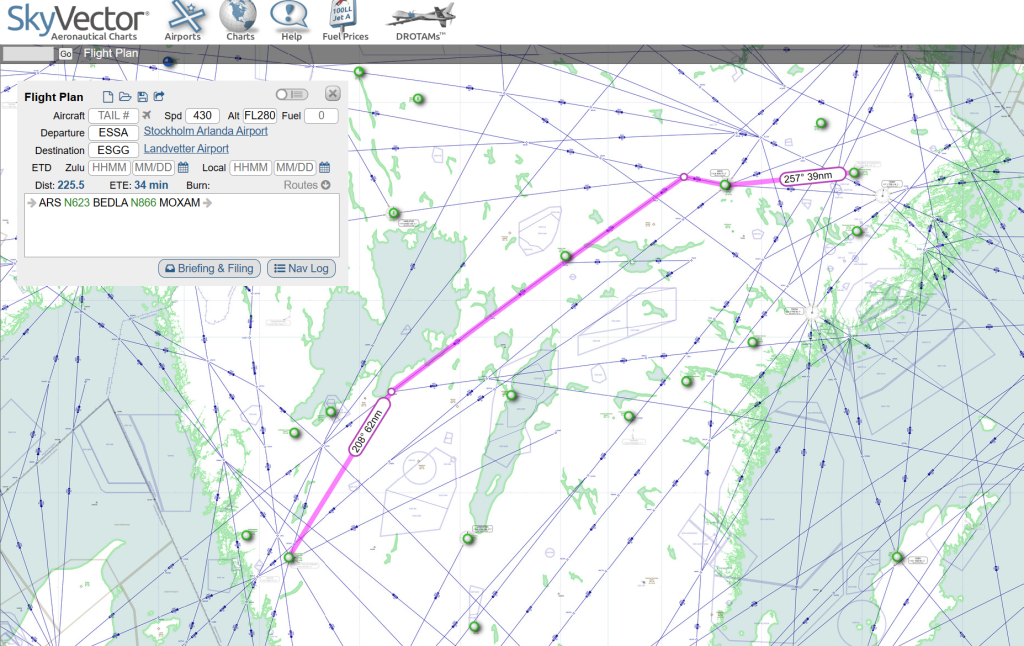
Om du klickar på knapparna uppe till höger så kan du få fram flygleder för övre och undre luftrum. De heter ”World Hi”, ”World Lo” och ”World VFR”. Då kan du se om din färdplan följer flyglederna.

Till höger längst upp finns det lite meny-knappar och man kan få fram en vädermeny om man klickar på Layers uppe till höger. Den ser ut så här:

En annan finess med SkyVector är att du kan se vindar och molntemperatur. Klicka på ”Layers” uppe till höger och välj tab ”Weather”. Markera ”Sattelite IR4” och du kommer att se gråa, blåa, gula, orange och röda färger.
I vänstra nedre hörnnet finns en förklaring.
Ju högre ett moln sträcker sig uppåt ju kallare är det så ju högre upp är det. Om du ser oragne och rött så är det troligen åskmoln.

Om du markerar ”Sigmets” så kommer det att synas områden med varningar (Significant Meteorological Information).
Om man hovrar med musen på dem så kommer det fram text. Hittills enda jag har sett är TURB (Turbulence) och TS (Thunderstorms).
Här över Skottland och Irland.

Nästa bra grej med SkyVector är att i Weather om du scrollar längst ner så kan du markera ”Show Wind barbs” och om du klickar på kugghjulet till höger så får du fram en meny där du kan ställa in Flygnivå (FL).
Nu ser du ”wind barbs” på skärmen och vinden går alltid i riktning mot den lilla runda ringen i slutet på pinnen.
Ett halvt streck = 5 knop, ett streck = 10 knop, En triangel = 50 knop. Addera upp alla så får du den totala vinden.
Om du zoomar ut så kan du se högtryck och lågtryck. Lågtryck snurrar moturs och högtryck medurs.
Det här kan vara viktigt om du flyger långsammare plan långa sträckor. Då kan du kanske välja en annan flygnivå beroende på vinden.

Simbrief
Lägg till bilder i det här avsnittet!!!!!!
Denna tjänst är gratis och många använder Simbrief eller nån annan planeringssajt för att generera en färdplan https://www.simbrief.com/home/
Om du gör det, kolla alltid mot kartorna på LFV att TMA ut och inflygningspunkterna finns med:
https://aro.lfv.se/Editorial/View/IAIP?folderId=19
Ibland kan Simbrief göra fel.
/Översikt Simbrief
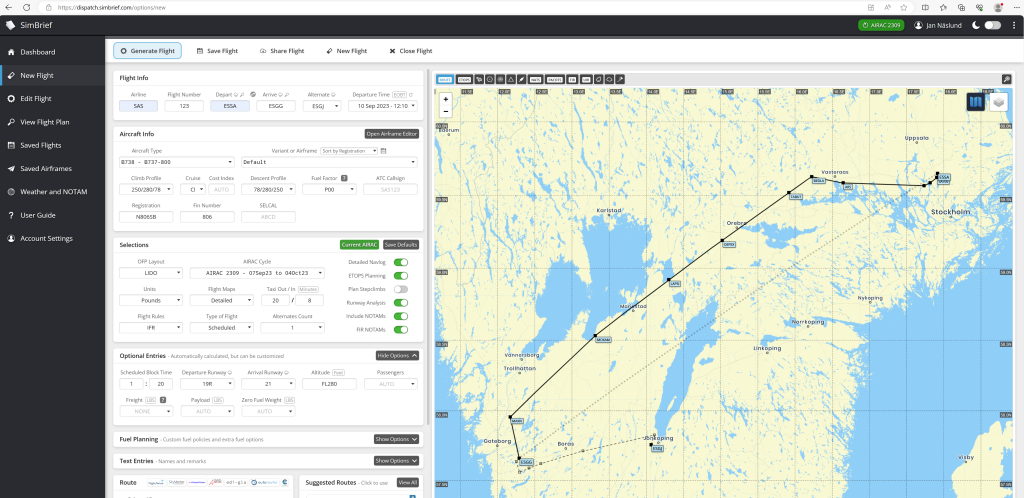
Flightplanning bild 1

Notera att när du väljer flygplanstypen så skapas routen.
Tänk på att om din flygning inom Svenskt luftrum är västerut, använd jämna flygnivåer. Österut använd ojämna.
Notera också att om du inte väljer Alternate flygplats själv så gör Simbrief ett val av alternate själv.
Jag använder pounds istället för kg eftersom det är det jag har valt i min PMDG 738.
Ta alltid bort SID (Standard Instrument Departure) och STAR (Standard Terminal Arrival Route) i färdplanen eftersom de kan vara olika beroende på vilken bana som används just för tillfället. I USA är de alltid samma oberoende vilken bana som är i användning men i Sverige och Europa är de ban-beroende. Ibland ”Gissar” Simbrief vilken bana som det borde bli och lägger in SID & STAR. Ta bort dem från färdplanen.
Ska se ut så här:

När du är nöjd med din färdplan, klicka på Generate Flight

Nu ser du alla beräkningar som är gjorda för din resa med din flygplanstyp. Nu kan du använda dessa värden för att sätta antal passagerare, bränsle, frakt etc….i ditt flygplan
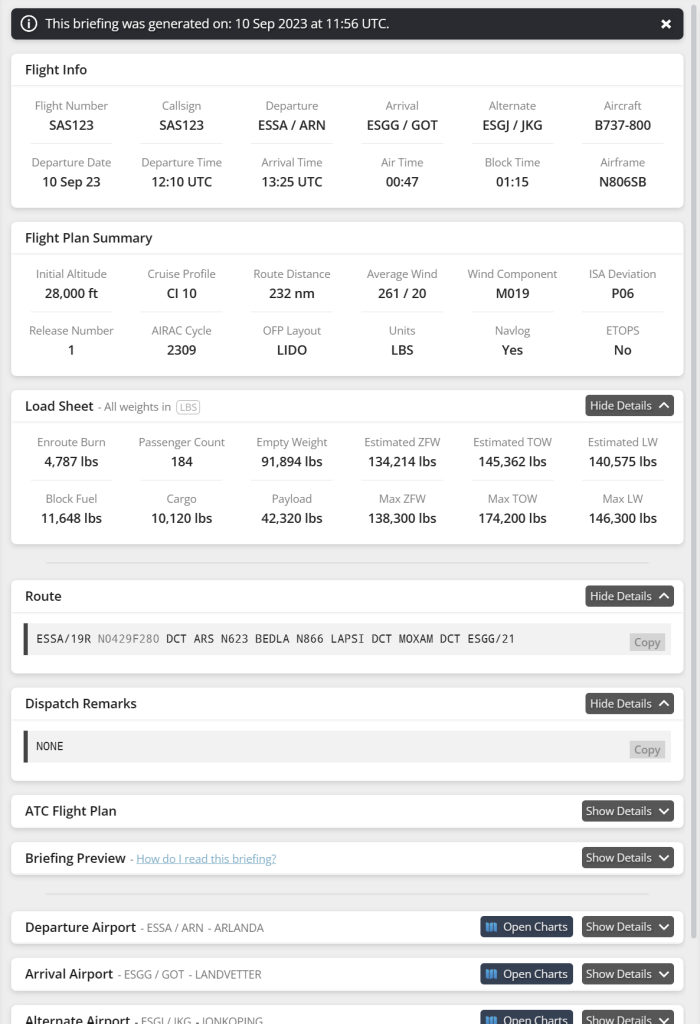
Det går att skicka in en färdplan via Simbrief innan man loggar in och efter att du har genererat din färdplan på sajten, gå längst ner på sidan och brevid ”Prefile on a Network”, klicka på ”Show details”, brevid Vatsim, klicka på ”Prefile”.

Nu öppnas en sida med din färdplan. Kontrollera att ditt Callsign är rätt (viktigt så att när du loggar in färdplanen kopplas ihop med ditt callsign). Kontrollera Start och landningsflygplatserna, flight level/altitude och routen. OBS: Tänk på att om din flygning går västerut ange jämna flygnivåer och österut ojämna.
Gå längst ner och klicka på File Plan(FPL) för att skicka in den till Vatsim.
Nu kommer färdplanen att vara aktiv i 2 timmar tror jag (Lite osäker) så när du loggar in på Vatsim så kopplas färdplanen ihop med dig och ATC ser din färdplan i sin departure-list.


Du kan också spara färdplanen och ladda upp den i simulatorn så slipper du sitta och handknappa in varje waypoint.
Efter att du har genererat din färdplan, gå längst ner på sidan och brevid ”Flight Plan Downloads”, klicka på ”Show details”, välj din simulator och klicka på ”Download” och spar den nånstans på din dator.
Sen genom simulatorn kan du ladda upp den i din FMC/GPS navigator.

Navigraph
Navigraph Flight Simulator Software – Real Navigation – Navigraph.com
Det är en betaltjänst och de tillhandahåller AIRAC uppdateringar, navdatauppdateringar, IFR kartor samt nu också VFR kartor för sitt färdplaneringsverktyg. I Navigraph kan man följa sig egen flygning på en karta också .Mycket smidigt.
Om man är lite seriös med flygsimmandet och kan avvara en slant så rekommenderar jag starkt att investera i ett Navigraph kart- och airac abonnemang. Gör allt så mycket enklare.
IFR och lite VFR kartor för Sverige
Lite repetition här men bra för route planering IFR och VFR: https://skyvector.com/
Officiella flygplatskartor för Sverige: https://aro.lfv.se/Editorial/View/IAIP?folderId=19
Navigraph kartor. https://navigraph.com/ Inte ett måste om man vill flyga IFR utanför Sverige men är otroligt smidigt. Kostar pengar dock. Man måste betala för att abonnera på tjänsten. Man får nya kartor automatiskt vid varje AIRAC uppdatering.
ATC struktur och täckning i Sverige på Vatsim
I Sverige och i övriga världen gäller samma princip på Vatsim och det är att en högre position alltid täcker en lägre position. I verkliga världen är alla positioner separat bemannade så då täcker man bara sin sektor så det blir lite orealistiskt på Vatsim.
Det kan betyda att en enda trafikledare på VATSIM kan sitta och kontrollera allt kontrollerat luftrum i hela Sverige.
Generellt så är uppdelningen mellan lägre och högre positioner så här. Från högst ner till lägst:
CTR (På Vatsim betyder det Center. IRL betyder det kontrollzon. Det här är en Vatsim quirk. Kontrollerar luftrummet över FL95 i södra, mellersta och nedre norrland. Längst i Norr över FL125). Exempel på positioner:
ESOS_1_CTR (Täcker hela Sverige top down om ingen annan position är bemannad)
ESOS_3_CTR (Täcker västra mellansverige och hela Norrland top down om ingen annan position är bemannad)
ESMM_2_CTR (Täcker Södra Sverige top down och upp till Svealand mot Finska gränsen över flygnivå 285)
ESMM_5_CTR (Täcker Södra Sverige top down)
APP/DEP (Approach/Departure. Detta är TMA områdeskontrollen. Exempel på positioner:
ESSA_E_APP (Täcker Approach och departure top down om inte ESSA_DEP eller ESSA_W_APP är online)
ESGG_E_APP (Täcker Approach och departure top down om inte ESGG_W_APP är online)
ARR (Final director. Speciell position. Används oftast bara vid events på Vatsim. Kontrollerar den sista inflygningsfasen genom radarvektorering). Används bara om det finns TWR under som kontrollerar flygplatsen.Exempel på positioner:
ESGG_A_APP (Landvetter Final Director)
ESSA_A_APP (Arlanda Final Director)
TWR (Tower, kontrollerar flygplatsen top down. Dvs banorna och om det inte finns någon ground eller delivery,sköter också clearances och taxi på flygplatsen) Exempel på positioner:
ESSA_W_TWR (Arlanda Tower)
ESNU_TWR (Umeå tower)
ESMS_TWR (Sturup Tower)
INF (Information, ger trafik & väderinformation (AFIS=Aerodrome Flight Information Service) på flygplatsen top down. Dvs banorna och om det inte finns någon ground eller delivery, sköter också clearances på flygplatsen) . Detta är oftast mindre regionala flygplatser.Exempel på positioner:
ESND_I_TWR (Sveg Information)
ESNG_I_TWR (Gällivare information)
ESNK_I_TWR (Kramfors information)
OBS. Informationstornen ger bara information för att du som pilot ska kunna välja bana och inflygningstyp. T.ex om vädret är dåligt så kanske du väljer banan med ILS på även om vinden kommer bakifrån.
Informationstornen ger inget ”Cleared for takeoff” eller ”Cleared to land”. De säger bara ”Runway free” eller ”Banan fri”. Dvs det är inte hinder (andra flygplan, bilar etc…) på banan.
GND (Ground, kontrollerar alla taxibanor och aprons på flygplatsen. Inkluderar push & start och taxi. Ger också clearance om inte DEL är online) Exempel på positioner:
ESSA_GND (Arlanda ground)
ESGG_GND (Landvetter ground)
ESMS_GND (Sturup ground)
DEL (Delivery, utfärdar IFR clearances på flygplatsen. Utfärdar inte VFR färdtillstånd. Exempel på positioner:
ESSA_DEL (Arlanda delivery)
ESGG_DEL (Landvetter delivery)
Viktigt är att komma ihåg att täckningen är top-down och att det inte alltid är ”fullstaffat” förutom vid events.
Praktiska exempel:
Du står på ESGG och det är bara ESOS_1_CTR online. Du kontaktar ESOS_1_CTR som kommer att agera DEL,GND, TWR,APP och CTR åt dig.
Du står på ESGG och ESGG_E_APP och ESOS_1_CTR är online. Du kontaktar ESGG_E_APP som kommer att agera DEL, GND, TWR och APP.
Du står på ESSA och ESSA_DEL, ESSA_GND och ESOS_1_CTR är online. Du kontaktar ESSA_DEL för clearance, sen blir du skickad till ESSA_GND för push & start och taxi, sen till ESOS_1_CTR som kommer att agera TWR, APP och CTR.
Exempel IFR flygning ESSA-ESGG
Start från ESSA till ESGG IFR med ATC
Du kollar i vPilot eller xPilot klienten om det finns någon ATIS(Automated Terminal Information Service) genom att dubbelklicka på ATIS kanalen. Exempel ESSA_ATIS, ESGG_ATIS osv… Då kommer informationen på text i klienten.
Numera finns det även voice ATIS så om du rattar in frekvensen som står till höger om ATC positions ID’t så kan du lyssna på ATIS’en. Det är som IRL.
Alla ATIS har en identifikationsbokstav (A – Z). Skriv ner den eftersom du bör ange den när du ropar upp ATC. Om du glömmer det är det ingen fara. ATC kanske säger typ ”Information Charlie valid” men inte alltid. Det antas att du som pilot har koll på detta.
I ATIS’en kan du också se vilken bana(banor) som är i användning. T.ex ESSA idag hade start 19L och landning 26.
Man får också väder information och lufttryck (QNH). Skriv ner QNH och ställ in det på din höjdmätare.
Höjden på din mätare ska nu överensstämma någotsånär med flygplatsens höjd. Då vet su att du är rätt ute.
Exempel på ATIS text. Mer om ATIS senare i texten. Noterna att exemplet är för EKCH , inte ESSA men alla ATIS följer samma format.

Nu när du vet viken bara som är i användning för start kan du titta på flygplatskartan för ESSA https://aro.lfv.se/Editorial/View/IAIP?folderId=55
Leta fram ESSA-4-31 RNAV (DME/DME or GNSS) SID RWY 19L
Öppna kartan och se att det finns 2 SID’ar från bana 19L till ARS. Det är ROKNI5Q eller ARS5E. Titta också efter ”initial altitude/initial climb clearance” och Transition altitude (TA). Skriv ner dessa.
Om du flyger ett långsammare plan från Arlanda, förvänta dig clearance som är att du ska flyga runway heading after departure eller after departure fly heading 120 eller nåt liknande. Det gäller turboproppar upp till och med ATR-76. Dash8’or går på SID’ar.
Parkera vid en parkeringsplats/stand på ESSA. Logga in på Vatsim. För att se vilka flygbolagsbeteckningar som används i verkligheten och på Vatsim kan du titta här: https://en.wikipedia.org/wiki/Airline_codes
Det brukade finnas en ICAO websida med sökabara koder men de verkar ha tagit bort den tyvärr.
Skicka in din färdplan antingen i vPilot/xPilot eller via Simbrief direkt. Exempel på färdplan i bilden. Klicka file flightplan.
vPilot färdplan:
I Remarks kan du skriva ”first vatsim flight” eller ”new to vatsim” eller nåt liknande så kommer ATC att hjälpa dig så mycket de kan.
Kolla i vPilot/xPilot om det finns nån ATC online som berör dig. Om det är svårt att veta (bara bokstavskombinationer är listade) kan du tanka ner och använda VatSpy: https://vatspy.rosscarlson.dev/ Otroligt bra verktyg för att se ATC och andra plan på Vatsim på en karta.
Om t.ex ESSA_DEL, ESSA_W_GND, ESSA_TWR, ESSA_E_APP eller ESOS_1_CTR är online, kontakta dem i ordning från vänster till höger. En högre position täcker alltid en lägre position så t.ex om ESSA_TWR är online så täcker den DEL och GND också. Dubbelklicka på dem i pilot-klienten för att se vilket ”radio handle” de har. T.ex ESSA_E_APP heter Stockholm Approach. ESOS_1_CTR heter Sweden Control.
Kalibrera Vatsim-klienten
Innan du ropar upp ATC så är det bra om du har kalibrerat dina inställningar i din Vatsim-klient (vPilot,xPilot, Swift)
Jag använder vPilot så jag kommer att visa hur det ska se ut där. Klicka på Settings för att få fram konfigurationsmenyn.
Här är hur mina vPilot-inställningar ser ut och det funkar bra för mig:
Network:
Notifications
Fonts
Audio using speakers. OBS: Här måste du kallibrera din input och output innan du fortsätter
Audio using headset. OBS: Här måste du kalibrera din input och output innan du fortsätter
Push-To-Talk (PTT)
Model Matching (MSFS) basic
Model Matching (MSFS) Advanced
Model Matching (MSFS) Custom rules. OBS: Jag använder FSLTL models förutom vPilot standard models
Performance. OBS. Om du har långsam dator eller dålig bandbredd, dra ner värdena så slipper du hackandet. Du får prova dig fram till vad som funkar.
Updates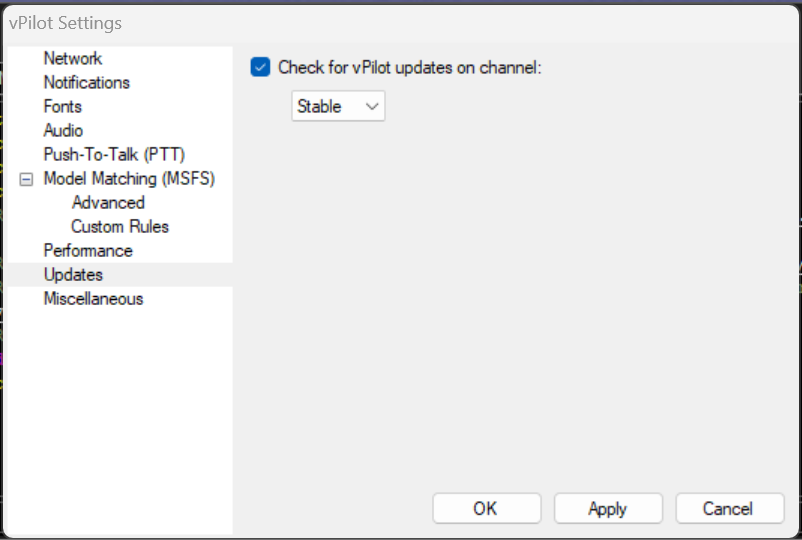
Miscellaneous
Testa att du kan prata på Vatsim genom att ställa in frekvens 122.80 på din radio (COM1) och håll ner den knapp du har valt för Push-To-Talk (PTT) , titta sedan på pilot klienten för att se om du sänder. Då ska TX lysa grönt som i bilden. Exempel vPilot:
Det här testet säger inte att din mikrofon är okej utan det upptäcker du om du försöker kontakta ATC senare.
Om du vill göra ett förbindelseprov med ATC så ropa upp de och säg ”Arlanda, Scandinavian 123, radio check”
ATC kommer att säga ”read you 5” eller ”5 by 5” om det är klart och tydligt. Om de säger nåt annat så hör de dig lite sämre.
Lägre siffror indikerar lägre styrka och klarhet.
Om du har problem, prova att kalibrera om dina Audio inställningar i pilot-klienten, kolla om det finns en volymknapp nånstans som är i botten eller nån inställning på datorn.
Lyssna och läsa ATIS
Numera kan man både lyssna på ATIS på frekvensen som anges i vPilot elelr dubbelklicka på ATIS positionen. Här är ett exempel på Kastrup EKCH där det finns 2 ATIS. En för Departure (EKCH_D_ATIS) och en för arrival (EKCH_A_ATIS). Informationen äär nrmalt densamma men det kan skilja sig så det bäst att välja rätt.
Det är bara större flygplatser som ESSA, EKCH, EFHK etc… som har både departure och arrival ATIS.

Här ser man EKCH_D_ATIS i textformat:

Det som är viktigt att se i ATIS’en är bana i användning och väder och om det är några specialförhållanden på flygplatsen som t.ex avstängda taxibanor, avstängda stand eller annan info som är bra att veta etc…
Den här ATIS’en tolkar man så här:
-ATIS identifierare är F
-Publicerings tid i Zulu (1420Z) , Normalt ges en ny ATIS ut varje 30 min och bokstaven stegas upp.
-Bana i användning (04R)
-Vindens styrka och riktning (360 grader 10 knop)
-Sikten (6000 meter)
-Molnighet (NCD No Clouds Detected)
-Temperatur och daggpunkt i Celcius (21/18)
-Lufttryck i millibar (A1017), Kallas QNH normalt.
– Speciella instruktioner från ATC (AT FIRST CONTACT WITH APRON CONTROL ADVISE IF UNABLE TO PERFORM CUSTOMIZED PUSHBACK)
– Avslutande text om att man ska rapportera att man har ATIS Foxtrot (ADVS YOU HAVE INFO F)
Finns det ingen ATIS kan man också ta fram METAR (Meteorological Aerodrome Report) i pilot-klienten genom att skriva:
.wx EKCH eller .metar EKCH.
Läs mer om metar här: METAR – Wikipedia
Exempel här:

Inte alla flygfält/flygplatser har METAR och då går det inte att få fram väder information. Man kan ibland hitta flygplatsens hemsida på nätet och ibland har de lokalt väder för flygplatsen/flygfältet.
OBS: Notera att det står NSC här och det betyder No Significant Clouds. Liknande NCD ovan.
Dags att ropa upp ATC
En normal sekvens för avgång är:
Begär IFR färdtillstånd (clearance)
Begär pushback och motorstart (push & start)
Begär taxi
Om du blir tillsagd att göra så, rapportera klar för avgång (Ready for departure)
Clearance
Pilot: Stockholm Approach, god morgon, Scandinavian123 (SAS123) stand F38 with information Bravo (ATIS bokstaven) , Boeing 738 (737-800), request clearance to Göteborg Landvetter.
ATC: Scandinavian123, god morgon, Bravo is valid/correct, cleared to Göteborg Landvetter via ROKNI5Q departure, runway 19L, climb 5000 feet, squawk 4563.
Pilot: Cleared to Göteborg Landvetter via ROKNI5Q departure, runway 19L, climb 5000 feet, squawk 4563
ATC: Scandinavian 123 readback correct
Nu programmerar du sin FMC med SID’en ROKNI5Q , sätter höjden 5000fot på autopilot-panelen samt förbereder för pushback och startup och innan du begär clearance för push & start, ställ in transponderkoden (squawk) och sätt din transponder till mode C (höjdrapporterande) Brukar stå TA/RA på knappen på radio konsolen. Det är så att ATC ser en korrekt tagg på sin skärm.
Pushback and startup
Pilot: Stockholm, Scandinavian 123, stand F28, ready for push and start
ATC: Scandinavian 123, push and start approved (Alternativt hold position, another aircraft is pushing in your bay). Du kan också få en riktning som ATC vill att du pushar t.ex face east eller face west
Pilot: Push and start approved, Scandinavian 123
Nu gör du push och startar motorerna och gör allt redo för taxi.
Taxi
Pilot: Stockholm Scandinavian 123 ready to taxi
ATC: Scandinavian 123 taxi to holding point W8 runway 19L via right turn on Z and W.
Pilot: taxi to holding point W8 runway 19L via right turn on Z and W, Scandinavian 123
Nu taxar du enligt instruktionen och väntar på att få starta. Förbered LNAV och VNAV så att du kan lätt aktivera autopiloten i planet.
OBS. Om ATC in ger dig en specifik väntplats (holding point), taxa alltid till den som är vid banans början.
Takeoff
Ibland kan du få vänta på att få starta och det kan bero på att föregående plan flyger på samma track (separation), har en högre flygplanskategori (Super, Heavy, Medium, Light) än ditt plan (wake turbulence separation) eller helt enkelt att trafikledaren är väldigt upptagen.
Ibland vill ATC att man rapporterar ”ready” och det är vanligt om man startar från mindre flygplatser. Exempel , ATC: Taxi via backtrack and line up runway 14, report ready. Det betyder alltså att man rapporterar när man är redo för start. Det görs ofta för att ATC’n ska få tid att fokusera på annat om det är mycket trafik.
ATC: Scandinavian 123 winds 250 at 9 knots, runway 19L cleared for takeoff
Pilot: runway 19L cleared for takeoff Scandinavian 123
Nu startar du och när du tycker det är bra läge , aktiverar autopiloten.
Det finns like olika varianter på vad som händer nu men här är de vanligaste:
Alt 1: ATC: Scandinavian 123 identified/Radar contact , climb FL140
Alt 2: ATC: Scandinavian 123 identified/Radar contact , climb FL140, proceed direkt ARS (Aros)
Alt 3: ATC: Scandinavian 123 report passing altitude
Alt 4: Pilot: 2300 feet
Alt 5: ATC: Radar contact, climb FL140
Alt 6: Pilot: Scandinavian 123 passing 2300 feet
Alt 7: ATC: Scandinavian 123 identified/Radar contact , climb FL140
NOTE: ATC kan också be dig stiga till 5000 fot och fortsätta där en stund. Det beror då oftast på att det finns risk för konflikt med andra plan. 5000 fot gäller också om ATC inte har sagt nåt.
När du stiger över 5000 fot, ställ om höjdmätaren från det lokala trycket till standard som är 1013 HPA (QNH 1013) så att du flyger på flight level.
Climb & Cruise
Stockholm kontrollerar upp till flight level 140 (FL140) eller 190 (FL190) ut till exitpunkterna på SID’arna efter det är et ESOS som tar över så när du närmar dig FL140 så kommer Stockholm att be dig kontakta Sweden:
ATC: Scandinavian 123 contact Sweden control on 118.4, have a good flight bye
Pilot: Sweden control on 118.4, thanks bye
Nu rattar du in 118.400 i din radio (Man kan förbereda så att man redan har 118.400 på standby frekvensen i radion så man behöver bara klicka in den till aktiv. VIKTIGT: Lyssna lite på frekvensen innan du börjar prata så att du inte hoppar in mitt i en pågående konversation mellan ATC och ett annat plan. Det är jättestörigt för alla.
Pilot: Sweden control, good morning, Scandinavian 123 Flight level 120 climbing FL140 inbound Aros (ARS)
ATC: Scandinavian 123, Sweden, identified, climb FL280 direct MOXAM
Pilot: Climb FL280 direct MOXAM, Scandinavian 123
Nu programmerar du direct-to till MOXAM i din FMC och aktiverar det så att planet flyger direkt MOXAM.
Efter en stund kolla om det finns ATIS på ESGG så borde du se den i din vPilot/xPilot klient och igen , skriv ner bokstaven, bana för landning, vilken typ av instrumentinflygning (NDB, LOC, ILS, RNP etc…), Transition level (TL) och QNH. Default inflygningstyp är ILS om det finns för banan men du kan alltid begära en annan typ.
Inbound clearance & descent
Vi kan säga att ILS bana 21 är i användning på ESGG. ATC kommer att ge dig inbound clearance.
ATC: Scandinavian 123 cleared inbound Göteborg via MOXAM4S arrival , RWY 21 in use, when ready descend to FL160
Pilot: Cleared MOXAM4S arrival , RWY 21 in use, when ready descend to FL160
Nu programmerar du MOXAM4S och ILS 21 i din FMC och rattar in 16000 på din autopilotpanel. Beroende på plan du flyger så måste du antingen initiera sjunket(Airbus) eller så sjunker den av sig självt när planet har nått TOD (Top Of Descent).
Du sjunker nu mot Göteborg och nu ber Sweden dig kontakta Göteborg Approach.
ATC: Scandinavian 123 contact Gothenburg appraoch on 124.675
Pilot: Gothenburg approach on 124.675
Nu rattar du in 124.675 på din radio och aktiverar den.
Innan du börjar prata, kolla vilken bokstav ESGG_ATIS hade
Pilot: Göteborg Approach, Scandinavian 123 at FL175 descending FL160 inbound MOXAM with information Charlie
ATC: Scandinavian 123, radar contact/identified/good morning, Charlie is correct, descend to FL100
Pilot: Descend to FL100, Scandinavian 123
Nu när du vet bana kan du förbereda genom att sätta minimums (den lägsta höjden du kan sjunka till om du inte ser banan)
Glöm inte att på Boeing måste du ratta in inbound heading på navkurs-rattarna på både vänster och höger sida på autopilotpanelen. Gå igenom vad du ska göra vis en missed approach. Det står på kartorna.
Trafikledaren vet redan att du kommer att följa STAR MOXAM4S så han/hon kommer bara att ge dig flygnivåer/höjder.
I vissa fall kan du få radarvektorering för inflygningen och då kommer ATC säga nåt i stil med ”Scandinavian 123, expect vectors for ILS approach runway 21”. Det betyder att du kommer att få kurser och höjder som du ska följa.
Följ inte blint FMS hastigheterna utan använd sunt förnuft. Är det mycket trafik behöver man upprätthålla trafikflödet. Med andra ord ska du vid sjunk tillämpa 250+ knop över flygnivå 100 (10.000 fot) om inte något annat avses/kvävs från proceduren eller flygledaren. Under flygnivå 100 så upprätthåll 250 knop till strax innan approachen (2nm till IAF).
NOTE: Just för ESGG bana 21 finns det en waypoint på STAR’en som heter GG404 (Slutpunkten på STAR’en och början på ILS’en) och ofta blir man klarerad direkt dit men ATC frågar alltid först om man är ”able”. Dvs kan jag flyga dit. Om man säger nej så fortsätter man på STAR’en bara.
Intermediate approach
ATC: Scandinavian 123, descend to altitude 5000 feet, QNH 1025
Pilot: Descend to altitude 5000 feet, QNH 1025, Scandinavian 123
Nu kommer du att sjunka från att ha flugit på flight level med höjdmätaren på Standard tryck (1013) till att flyga på det barometriska trycket i området (1023 HPA Hektopascal). Du ställer om höjdmätaren när du passerar Transition Level (TL) som du fick från ATIS’en).
När du närmar dig 5000ft kan det vara ett bra läge att minska farten lite från 250 knop till kanske 200-210.
Många STAR’s (inte alla) går direkt in på final till banan och det gör MOXAM4S på ESGG. ATC kommer nu att klarera dig för ILS inflygning.
Final approach
ATC: Scandinavian 123, descend 2500 feet, via the arrival route , cleared ILS approach runway 21, report established
Pilot: Descend 2500 feet, via the arrival route , cleared ILS approach runway 21, report established, Scandinavian 123
Nu flyger du in på ILS’en och antingen flyger du den manuellt eller använder APP-mode på autopiloten.
Här är det extremt viktigt att du, om inte något annat sägs flyger 180 knop till ca 6 NM final, 160 knop till 4 nm och därefter gå över till VAPP hastigheten. Stödjer ditt flygplanstyp inte denna tumregel för farthållning (ATR exempelvis) så informera flygledaren detta.
När du följer localizern och är på 2500ft så rapporterar du det till ATC och då kommer ATC att skicka över dig till tornet:
Pilot: Pilot: Göteborg, Scandinavian 123 established ILS runway 21
ATC: Scandinavian 123, contact Landvetter Tower on 118.60, bye
Pilot: Landvetter Tower on 118.60, Scandinavian 123, bye
Landing
Du kontaktar Landvetter tornet och säger:
Pilot: Landvetter, Scandinavian 123 established ILS runway 21
ATC: Scandinavian 123, winds 230 at 12 knots, runway 21 cleared to land
Pilot: Runway 21 cleared to land, Scandinavian 123
Taxi to stand/gate
När du har landat, lämnar du banan via närmaste användbara taxibana. Många taxibanor är lite vinklade (high speed exits) så att det ska bli lättare att lämna banan snabbt. Det gäller mest bara större flygplatser.
När du har lämnat banan kan ATC ge dig komplexa taxiinstruktioner samtidigt som du försöker köra after-landing checklist. Föreslår att du väntar lite med checklistan och har pennan redo för taxiinstruktionerna..
ATC: Scandinavian 123, welcome to Göteborg Landvetter, taxi to stand 21 via Y and J.
Pilot: Stand 21 via Y and J, Scandinavian 123
Nu är kommunikationen med ATC mer eller mindre avslutad men du måste monitorera frekvensen medans du taxar eftersom ibland kan ATC ropa upp dig och säga nåt som ”Scandinavian 123, hold position” eller ”Scandinavian 123, give way to the Eurowings A320 taxiing on H from right to left”.
När du har parkerat .Viktigast är ALLTID att stänga av fasten seatbelt skylten fort som …. 🙂 men sätt även transpondern i Standby. Det hjälper ATC jättemycket om det är mycket trafik på flygplatsen. Då försvinner taggen och det blir inte så grötigt på skärmen.
Hoppas detta hjälper lite och tänk på att ATC är också flygsimmande folk som jag och andra så är det så att du är osäker på nåt, fråga en gång till istället för att anta nåt och berätta gärna för ATC att du är nybörjare. Då kommer du att få mycket bra hjälp.
Vi hörs på VATSIM / Janne